修复:ChatGPT 上的“生成响应时出错”
已发表: 2023-04-10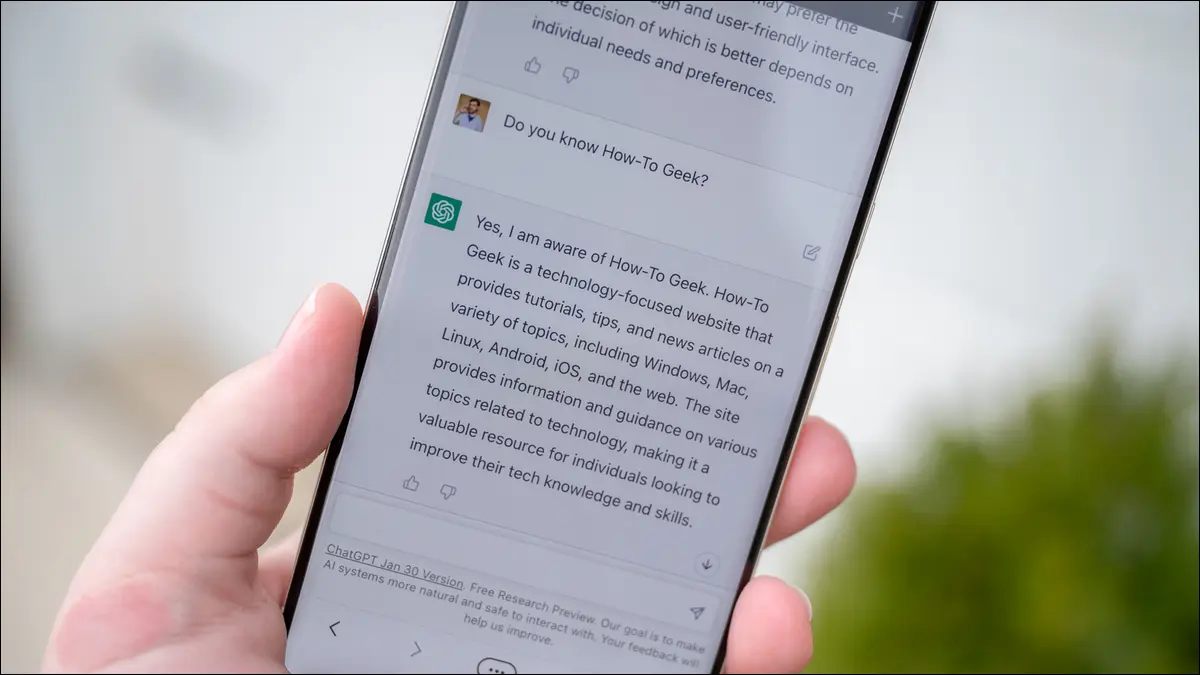
您是否看到 ChatGPT 的“生成响应时出错”错误并且无法得到您的提示的答案? 如果是这样,您的互联网连接可能无法正常工作,或者 ChatGPT 端可能存在问题。 以下是解决此问题的几种方法。
ChatGPT 的“生成响应时出错”问题是什么?
如何修复生成响应的 ChatGPT 错误
在您的 Web 浏览器中刷新 ChatGPT
检查您的互联网连接
检查 ChatGPT 的服务器状态
向 ChatGPT 询问更简短的答案
具体说明您在 ChatGPT 上的提示
删除您的 ChatGPT 对话
清除 Web 浏览器的缓存
禁用 Web 浏览器的扩展
ChatGPT 的“生成响应时出错”问题是什么?
ChatGPT 的“生成响应时出错”消息是当 ChatGPT 无法为您的提示合成响应时您会看到的错误消息。 如果您的互联网无法正常工作、您在网站上的非活动时间过长、您提出的问题需要冗长的回复等等,就会发生这种情况。
相关:修复:ChatGPT“内部服务器错误”和其他常见错误
如何修复生成响应的 ChatGPT 错误
您可以采取一些措施来解决错误,例如检查您的互联网连接、要求站点重新生成响应等等。
在您的 Web 浏览器中刷新 ChatGPT
当您收到“生成响应时出错”错误时,最简单的解决方法是在您的网络浏览器中刷新 ChatGPT 站点。 该站点可能存在小故障,您可以通过重新加载它来修复。
请注意,当您刷新网站时,如果网站未保存某些 ChatGPT 对话,您可能会丢失这些对话。
检查您的互联网连接
如果刷新没有消除响应生成错误,特别是如果您登陆了不同的错误页面,请检查以确保您的互联网连接正常。 您可以通过在计算机上打开不同的 Web 浏览器并访问howtogeek.com等网站来执行此操作。
如果您的浏览器加载了该站点,则您的连接正常。 但是,如果浏览器无法打开该站点,则说明您的互联网连接存在问题。 在这种情况下,请尝试通过重启路由器、重新加入 Wi-Fi 网络以及使用其他互联网故障排除方法来解决您的问题。
检查 ChatGPT 的服务器状态
如果平台的服务器出现问题,ChatGPT 可能会显示上述错误。 您可以通过访问 OpenAI Status 站点来检查是否属于这种情况。
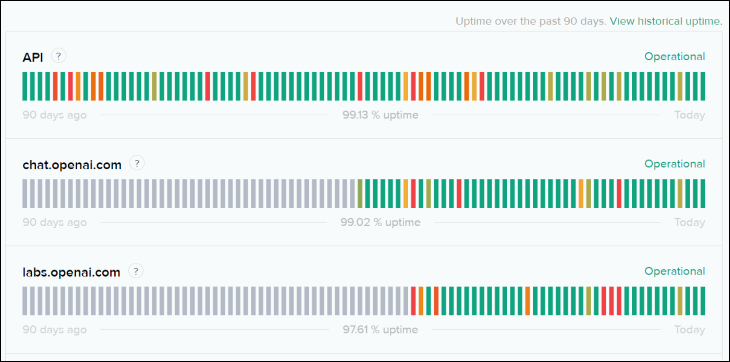

该站点会告诉您各种 OpenAI 服务的状态。 您可以查看 ChatGPT 的服务器是否有任何问题,这可能会导致您的问题。
如果该站点显示任何问题,您将不得不等到 OpenAI 修复它们以恢复 ChatGPT。
向 ChatGPT 询问更简短的答案
当 ChatGPT 无法生成响应时,最好只提出需要较短响应的问题。 这是因为网站可能没有资源来生成冗长的答案,您可以通过提交较短的查询来解决这个问题。
例如,与其让工具写一篇 10 页的文章,不如让它一次写一页,等等。 这减轻了 ChatGPT 服务器的压力,使您能够成功完成查询。
相关:使用 ChatGPT 可以做的 8 件令人惊讶的事情
具体说明您在 ChatGPT 上的提示
您的查询越清楚,您就越有可能成功地从 ChatGPT 获得响应。 这就是为什么在询问 ChatGPT 问题时一定要非常具体。
例如,与其问“为什么我的互联网不工作?”,不如说“为什么我的 Wi-Fi 连接在我的 Windows 10 笔记本电脑上不工作?” 通过这种方式,ChatGPT 可以处理更具体的数据,从而增加您获得响应的机会。
删除您的 ChatGPT 对话
如果您在分解提示并变得具体之后仍然遇到错误,请尝试删除您当前与该站点的对话。 ChatGPT 可能无法从整体上分析您的线程数据,从而导致错误生成响应消息。 如果你想继续对话,你可以先复制你想保存的任何东西,但尽量保持最少,以免重复问题。
要删除您的对话,请在 ChatGPT 的左侧边栏中将光标悬停在您当前的对话上,然后单击垃圾桶图标。
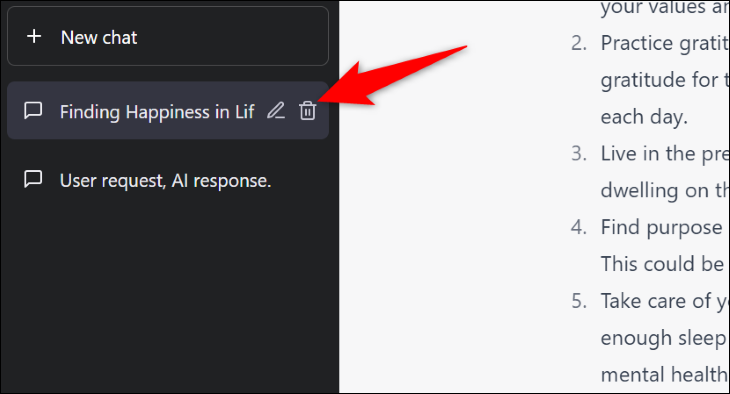
看到复选标记后,单击它以删除您的聊天。
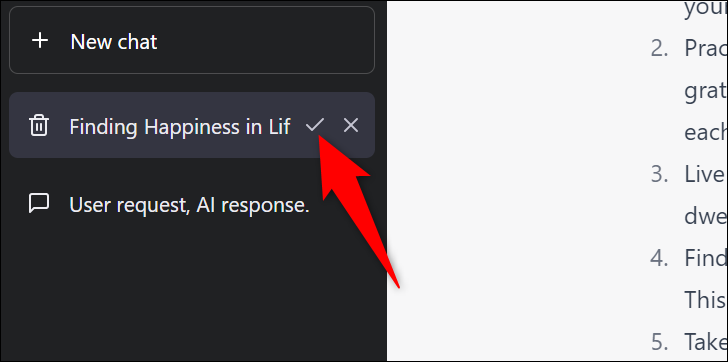
通过单击同一侧边栏中的“新聊天”来开始新的对话线程。
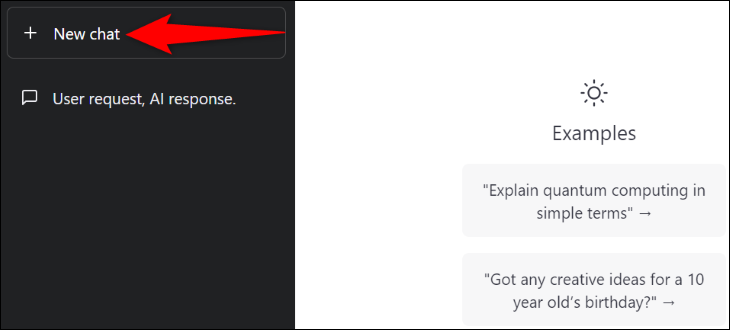
相关:如何保存和分享您的 ChatGPT 对话
清除 Web 浏览器的缓存
您的网络浏览器缓存各种数据以改善您的浏览体验。 此缓存可能已损坏,导致 ChatGPT 无法生成响应。
在这种情况下,删除您的网络浏览器缓存,您的问题就会得到解决。 删除 Chrome、Firefox 和 Edge 网络浏览器中的缓存很容易。 完成后,重新加载 ChatGPT 网站。
禁用 Web 浏览器的扩展
虽然您的扩展程序可以扩展浏览器的功能,但有时它们会干扰网站的运行能力。 您浏览器中的 ChatGPT 可能会发生这种情况。
在这种情况下,请尝试禁用 Chrome、Firefox、Edge 和 Safari 网络浏览器中的扩展程序,然后重新加载 ChatGPT 站点。 如果站点打开,请一次启用一个扩展程序以查找有问题的加载项,然后从浏览器中删除该项目。
这就是您如何让 ChatGPT 为您的查询生成响应,即使它遇到问题也是如此。 祝你好运!
相关: 8 ChatGPT AI 替代品(免费和付费)
